โหมดเครื่องบินคืออะไร?

ค้นหาว่าโหมดเครื่องบินคืออะไรและจะเปิดใช้งานได้อย่างไรสำหรับ Windows, Android และ iPadOS

หากคุณกำลังแบ่งปันสิ่งต่าง ๆ บนอุปกรณ์ Android ของคุณตลอดเวลา เมนูแบ่งปันอาจรบกวนคุณเล็กน้อยหากไม่ได้จัดระเบียบตามที่คุณต้องการ มันมีตัวเลือกที่คุณแทบจะไม่ใช้หรือไม่เคยใช้ และคุณเสียเวลาอันมีค่าไปกับการค้นหาตัวเลือกที่คุณใช้บ่อยๆ แต่ข่าวดีก็คือคุณสามารถปรับแต่งเมนูแชร์ของ Android ได้ ดังนั้น ตัวเลือกที่คุณใช้เป็นประจำจึงหาได้ง่ายขึ้น
ด้วยการเปลี่ยนแปลงเล็กน้อยที่นี่และที่นั่น คุณจะมีเมนูแชร์ของ Android ในแบบที่คุณต้องการ และคุณจะพบตัวเลือกที่ต้องการได้เร็วขึ้น กระบวนการปรับแต่งเมนูแชร์ของ Android นั้นง่ายมาก และคุณจะใช้งานได้ทันที
เมื่อแชร์บางสิ่ง ประสบการณ์จะดีขึ้นเมื่อแอปที่คุณใช้บ่อยอยู่ที่จุดเริ่มต้นของรายการ การต้องปัดนิ้วเล็กน้อยจึงจะพบว่าไม่ใช่จุดจบของโลก แต่ถ้ามีอะไรให้สบายใจกว่านี้ ทำไมไม่ทำการเปลี่ยนแปลงที่จำเป็น หากอุปกรณ์ Android ของคุณมี Android 11 หรือ 10 คุณสามารถปักหมุดแอปได้โดยกดค้างที่แอป จากนั้นตัวเลือกในการตรึงแอปนั้นจะปรากฏขึ้น เมื่อคุณใช้แอปแรกเสร็จแล้ว ให้ทำซ้ำขั้นตอนสำหรับแอปอื่นๆ ที่คุณต้องการปักหมุด เท่านี้ก็เรียบร้อย
แต่ถ้าคุณได้พยายามนี้และเห็นเพียงตัวเลือกข้อมูลแอปคุณจะได้รับเลือกมากขึ้นในเมนูหุ้นของ Android โดยการติดตั้งแอปที่เรียกว่าSharedr แอปนี้ใช้งานได้ฟรีและให้ตัวเลือกเพิ่มเติมแก่คุณเมื่อแชร์ เมื่อคุณติดตั้งแอปและให้สิทธิ์ที่จำเป็นแก่แอปแล้ว ก็ถึงเวลาใช้ประโยชน์สูงสุดจากแอป ตัวอย่างเช่น ไปที่แกลเลอรีของอุปกรณ์แล้วแตะเมนูแชร์ เนื่องจากเป็นครั้งแรกที่คุณใช้แอปนี้ แอปจะขออนุญาตจากคุณ เมื่อคุณผ่านพ้นไปแล้ว แอปจะแสดงตัวเลือกการแชร์ทั้งหมดของคุณ
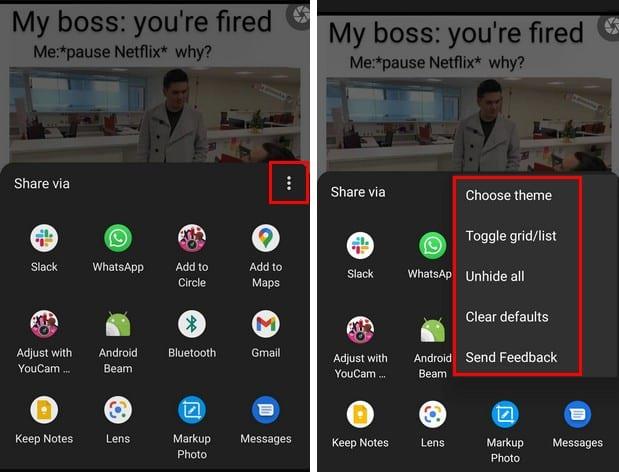
โดยการแตะที่จุดที่คุณสามารถทำสิ่งต่างๆเช่นการส่งข้อเสนอแนะ, ยกเลิกการซ่อนทั้งหมดล้างค่าเริ่มต้น, เปลี่ยนระหว่างแสงและสีเข้มธีม ตารางสลับ/รายการเปลี่ยนเลย์เอาต์ของแอพในเมนูแชร์ โดยกดค้างที่แอพใดๆ ก็ตาม คุณสามารถเลือกจากตัวเลือกต่างๆ เช่น:
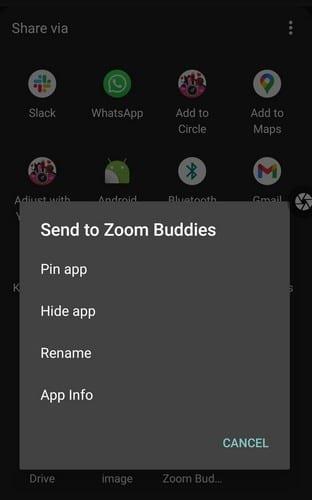
ทันทีที่คุณแตะที่ตัวเลือกพินแอพ แอพจะถูกย้ายไปที่ด้านบนสุดของรายการ หากอุปกรณ์ Android ของคุณไม่เคยมีตัวเลือกเหล่านี้มาก่อน แอปนี้จะมีประโยชน์อย่างแน่นอน อย่างที่คุณเห็น แอปนี้ใช้งานง่ายและทำให้ทุกอย่างเรียบง่าย
เมื่ออุปกรณ์ Android ของคุณไม่มีตัวเลือกที่คุณต้องการ คุณไม่มีทางเลือกอื่นนอกจากต้องหันไปใช้แอปของบุคคลที่สาม จะดียิ่งขึ้นไปอีกเมื่อแอปที่คุณต้องการฟรีและไม่มีการซื้อภายในแอป คุณคิดว่าแอพนี้เป็นผู้ดูแลหรือไม่? แจ้งให้เราทราบในความคิดเห็นด้านล่าง และอย่าลืมแบ่งปันบทความนี้กับผู้อื่นบนโซเชียลมีเดีย
ค้นหาว่าโหมดเครื่องบินคืออะไรและจะเปิดใช้งานได้อย่างไรสำหรับ Windows, Android และ iPadOS
เพิ่มพื้นที่เก็บข้อมูลภายในบนอุปกรณ์ Android ของคุณและบันทึกหรือย้ายรูปภาพเพื่อบันทึกในการ์ด SD ปรับปรุงประสิทธิภาพอุปกรณ์ของคุณและย้ายรูปภาพคุณภาพสูงไปยังการ์ด SD ของคุณ
ดูวิธีที่คุณสามารถให้สิทธิ์ชั่วคราวแก่แอปใหม่และแอปที่ติดตั้งไว้แล้วกับอุปกรณ์ Android ของคุณ
เปลี่ยนความเร็วของวิดีโอบน Android ได้ฟรีด้วยแอปที่มีประโยชน์นี้ เพิ่มเอฟเฟกต์สโลว์โมชั่นและกรอไปข้างหน้าให้กับวิดีโอเดียวกัน
สนุกกับรูปภาพของคุณและเปลี่ยนให้เป็นการ์ตูนแสนสนุกด้วยแอป Android ฟรีเหล่านี้
ปกป้องเนื้อหาของคุณและดูว่าคุณสามารถเพิ่มลายน้ำบนรูปภาพหรือวิดีโอได้อย่างไร
ให้ความเร็ววิดีโอของคุณอย่างที่ควรจะเป็นด้วยแอป Android ฟรีเหล่านี้ เลือกจากแอปตัดต่อวิดีโอห้าแอป
การสร้างสมุดภาพเป็นวิธีที่ยอดเยี่ยมในการจัดและนำเสนอประวัติส่วนตัวหรือประวัติครอบครัวของคุณ เนื่องจากมีแอพสำหรับทุกอย่าง
ค้นพบว่าการลบเครือข่าย WiFi ออกจากอุปกรณ์ Android ของคุณทำได้ง่ายเพียงใด
สองสามปีที่ผ่านมาไม่ได้ใจดีกับ Motorola มากนัก พวกเขาไม่เพียงแต่ถูกทำให้เป็นกลางในระดับสูงของสเปกตรัมเท่านั้น แต่พวกเขายังเผชิญกับการแข่งขันที่รุนแรงในช่วงกลาง ...
ใช้ตัวเลือกโปรแกรมรักษาหน้าจอ Motorola และไม่ต้องติดตั้งแอปอื่นบนอุปกรณ์ Android ของคุณ
หลีกเลี่ยงการแก้ไขคำอัตโนมัติโดยการเพิ่มคำลงในพจนานุกรม นี่คือขั้นตอนที่ต้องปฏิบัติตาม
ดูวิธีที่คุณสามารถเปลี่ยนเบราว์เซอร์เริ่มต้นบนอุปกรณ์ Android ต่างๆ ด้วยบทช่วยสอนนี้
คุณจะทำอย่างไรเมื่อ Android ไม่ยอมรับ PIN หรือรูปแบบของคุณ แม้ว่าคุณจะรู้ว่าคุณใช้รหัสที่ถูกต้อง ใช้คู่มือนี้
คุณชอบอ่านตอนกลางคืนหรือไม่? ลองใช้ฟิลเตอร์แสงสีฟ้าเหล่านี้เพื่อช่วยปกป้องสายตาของคุณ
ดูอย่างรวดเร็วว่าควรให้คำแนะนำมากน้อยเพียงใดโดยใช้หนึ่งในแอพ Android ฟรีเหล่านี้ เครื่องช่วยชีวิตหากคุณไม่เก่งเลขเร็ว
เมื่อคุณต้องการทราบที่อยู่ IP ของอุปกรณ์ Android คู่มือนี้จะแสดงวิธีค้นหา
ไฟล์ APK หรือ Android Package เป็นรูปแบบหลักของแอป Android ที่เผยแพร่ โดยสามารถดาวน์โหลด ติดตั้ง และแชร์กับบุคคลที่สามได้
ในคู่มือนี้ คุณจะได้เรียนรู้สิ่งที่คุณต้องทำเพื่อให้ Android ของคุณเข้ากันได้กับ MacBook ของคุณ
การสร้างเรื่องราวใน Facebook สามารถสนุกสนานมาก นี่คือวิธีการที่คุณสามารถสร้างเรื่องราวบนอุปกรณ์ Android และคอมพิวเตอร์ของคุณได้.
เรียนรู้วิธีปิดเสียงวิดีโอที่กวนใจใน Google Chrome และ Mozilla Firefox ด้วยบทแนะนำนี้.
แก้ปัญหาเมื่อ Samsung Galaxy Tab S8 ติดอยู่บนหน้าจอสีดำและไม่เปิดใช้งาน.
บทแนะนำที่แสดงวิธีการสองวิธีในการป้องกันแอพจากการเริ่มต้นใช้งานบนอุปกรณ์ Android ของคุณเป็นการถาวร.
บทแนะนำนี้จะแสดงวิธีการส่งต่อข้อความจากอุปกรณ์ Android โดยใช้แอป Google Messaging.
คุณมี Amazon Fire และต้องการติดตั้ง Google Chrome บนมันหรือไม่? เรียนรู้วิธีติดตั้ง Google Chrome ผ่านไฟล์ APK บนอุปกรณ์ Kindle ของคุณ.
วิธีการเปิดหรือปิดฟีเจอร์การตรวจสอบการสะกดในระบบปฏิบัติการ Android.
สงสัยว่าคุณสามารถใช้ที่ชาร์จจากอุปกรณ์อื่นกับโทรศัพท์หรือแท็บเล็ตของคุณได้หรือไม่? บทความนี้มีคำตอบให้คุณ.
เมื่อซัมซุงเปิดตัวแท็บเล็ตเรือธงใหม่ มีหลายอย่างที่น่าตื่นเต้นเกี่ยวกับ Galaxy Tab S9, S9+ และ S9 Ultra
คุณชอบอ่าน eBook บนแท็บเล็ต Amazon Kindle Fire หรือไม่? เรียนรู้วิธีเพิ่มบันทึกและเน้นข้อความในหนังสือใน Kindle Fire.

























